Kon gastsessie niet openen: VERR_NOT_FOUND VirtualBox-fout
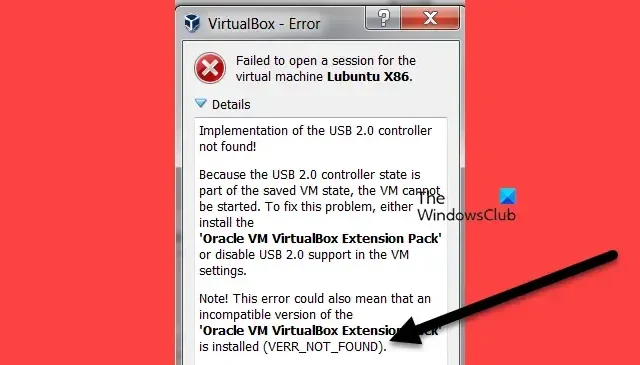
Als u problemen ondervindt bij het upgraden van gasttoevoegingen op een VirtualBox VM, omdat deze geen gastsessies kan openen en in plaats daarvan een VERR_NOT_FOUND- fout genereert, zal dit bericht u helpen deze specifieke fout op te lossen.
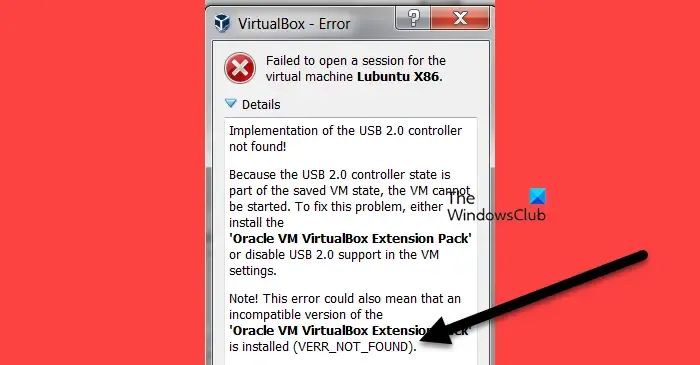
Oplossing Kon gastsessie niet openen: VERR_NOT_FOUND VirtualBox-fout
Als u de gastsessie niet kunt openen en een VERR_NOT_FOUND VirtualBox-fout krijgt, volgt u de onderstaande tips, oplossingen en oplossingen.
- Controleer of “VBoxGuestAdditions.iso” bestaat
- Gasttoevoeging invoegen
- Upgrade gasttoevoeging
- Installeer het VirtualBox-extensiepakket
Laten we er in detail over praten.
1] Controleer of “VBoxGuestAdditions.iso” bestaat
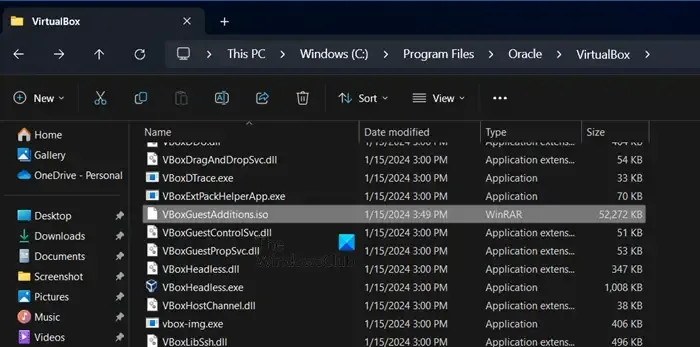
VBoxGuestAdditions.iso is een ISO-imagebestand dat het voor uw virtuele computer gemakkelijker maakt om soepel samen te werken met uw hoofdcomputer door essentiële hulpprogramma’s en stuurprogramma’s toe te voegen. De genoemde fout kan optreden als het VBox Guest Addition-bestand ontbreekt. Om dit op te lossen volgt u de onderstaande stappen:
- Ga naar de volgende locatie op de schijf op de hostmachine:
C:\Program Files\Oracle\VirtualBox
- Controleer de inhoud van de map “VirtualBox”, het afbeeldingsbestand VBoxGuestAdditions.iso zou daar moeten bestaan.
- Als de VBoxGuestAdditions.iso op de bovenstaande locatie bestaat, installeer dan de gasttoevoeging of als de VBoxGuestAdditions.iso niet op de bovenstaande locatie bestaat, verwijder dan eerst VirtualBox en installeer vervolgens de gasttoevoeging.
Laten we nu naar de betreffende oplossing gaan om het probleem op te lossen.
2] Voeg gasttoevoegingen in

VirtualBox slaagt er soms niet in om een gastsessie te openen en komt een VERR_NOT_FOUND VirtualBox-fout tegen, die we moeten toevoegen aan de problematische virtuele machine. Volg de onderstaande stappen om hetzelfde te doen.
- Start de VM-machine.
- Ga naar het menu Gebruikersinterface, klik op Apparaten en selecteer in het vervolgkeuzemenu Gasttoevoegingen invoegen CD-image of pen-drive.
- Open de inhoud van het cd-station of de pendrive en open vervolgens de map VirtualBox Guest Additions en dubbelklik op VBoxWindowsAdditions.exe.
- Installeer de gasttoevoegingen en start de VM-machine opnieuw op
3] Upgrade gasttoevoegingen
Na het installeren van Gasttoevoegingen moet u Gasttoevoegingen upgraden voor betere prestaties. Deze keer zult u nooit de genoemde fout tegenkomen. Volg de onderstaande stappen:
- Open Oracle VM VirtualBox, ga naar het menu Apparaten en klik op Gasttoevoegingen upgraden.
- Het upgraden zal enige tijd duren, dus wacht een paar minuten.
- Controleer nu of de gasttoevoegingen zijn geüpgraded.
Hopelijk is uw probleem nu opgelost.
4] Installeer VirtualBox-extensiepakket
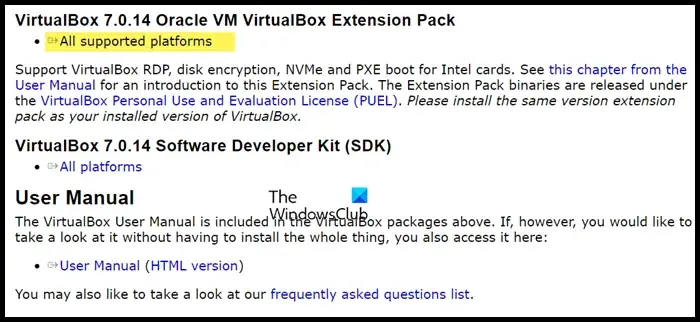
Zoals u in het foutbericht kunt zien, moet u het VirtualBox-extensiepakket installeren. Deze pakketten zijn vereist om uw VM te ondersteunen en kunnen worden geïnstalleerd vanaf virtualbox.org . Ga gewoon naar de genoemde website en scroll naar beneden om VirtualBox 7.0.14 Oracle VM VirtualBox Extension Pack te bereiken. Klik vervolgens op de gegeven link om deze te downloaden.
We hopen dat u het probleem kunt oplossen met de oplossingen die in dit bericht worden vermeld.
Lezen : Hoe VirtualBox USB te repareren die niet wordt gedetecteerd in Windows
Hoe maak ik een gastsessie in VirtualBox?
De Guest Control File Manager is een functie van Guest Additions die eenvoudige bestandsoverdracht tussen een gast- en hostsysteem mogelijk maakt. Het ondersteunt bestandsbeheerbewerkingen zoals het maken van nieuwe mappen en het hernoemen of verwijderen van bestanden. Om het te gebruiken, voert u de authenticatiegegevens van de gastsysteemgebruiker in, klikt u op “Create Session” en bekijkt u het gast-VM-bestandssysteem in het rechterdeelvenster.
Hoe los ik de VirtualBox COM-fout op?
Als VirtualBox een COM-object niet kan verkrijgen, moet u het zoveel mogelijk toestemming geven. Open eerst VirtualBox als beheerder en kijk of dat werkt. Als dat niet lukt, bekijk dan ons bericht om te zien wat u moet doen als VirtualBox er niet in slaagt het COM-object te verwerven.



Geef een reactie